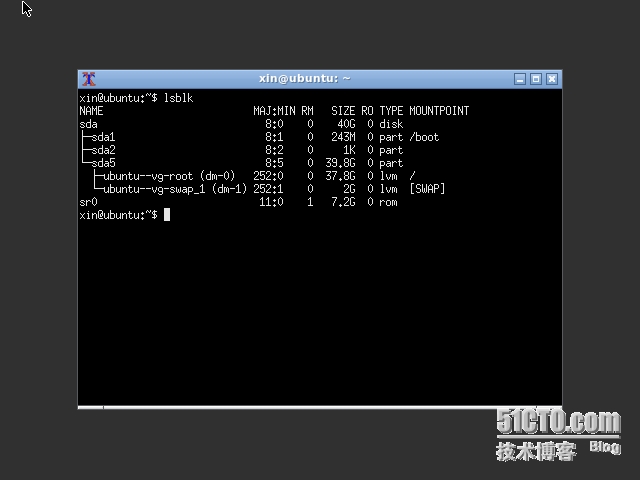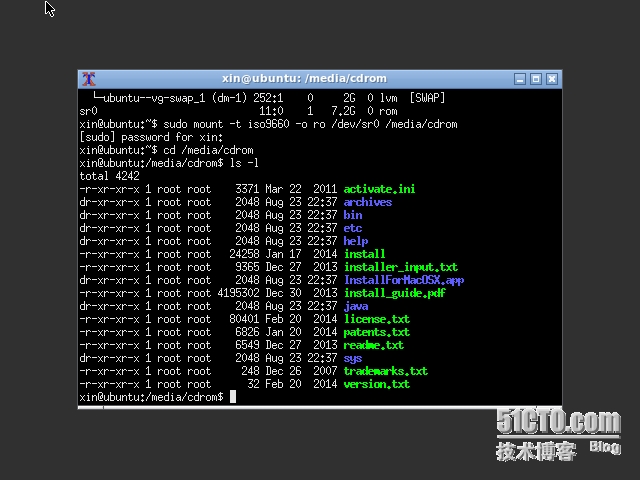一、系統安裝
具體操作省略……不需要特別注意什麼。如果一定要勾選預定設置,可以把OpenSSH Server在系統安裝時預先安裝了。如果沒有或忘記是否安裝,請執行:
sudo apt-get install openssh-server
二、X11服務器和Openbox的安裝
sudo apt-get install xorg # 安裝X11 sudo apt-get install openbox obconf menu
安裝完成後,可以從命令行執行startx進入圖形界面。
Openbox圖形界面就是白紙一張——沒有任務欄、沒有時鐘等掛件。只能通過右鍵點擊桌面,獲得一個控制菜單(其實習慣了也很方便,要的就是這種簡單)。
提示:在Openbox下切換已經打開的窗口,是通過alt + tab組合鍵。
三、放入Matlab的ISO鏡像文件(或CD盤),將其mount到/media/cdrom下
# 首先執行lsblk指令 lsblk
這裏可以看到:最下面的sr0對應的是rom,即CD-Rom,MOUNTPOINT下爲空,也就是CD-Rom已被探測到,但是沒有mount到任何對應路徑,因此還不能訪問。
Ubuntu文件系統下有一個/media/cdrom是用來mount光驅的,於是我們執行以下命令:
sudo mount -t iso9660 -o ro /dev/sr0 /media/cdrom cd /media/cdrom ls -l
四、安裝Matlab 2014a
經過上面操作後,可以看到Matlab的ISO內容被成功讀取。根據我的個人經驗,直接在光盤上安裝Matlab是不行的!需要把所有文件複製到一個文件夾下,並賦予etc和sys兩個文件夾775權限(不能寫入的話會出錯,不理解爲什麼)。
mkdir ~/matlab_installer # 在home下面創建一個文件夾 cp -a /media/cdrom/. ~/matlab_installer # 漫長等待後…… cd ~/matlab_installer sudo chmod 775 etc sudo chmod 775 sys sudo ./install
至於Matlab 2014a具體怎麼安裝,下載文件裏面有說明,大家都懂的~